Rumah >tutorial komputer >Penyelesaian masalah >Bagaimana untuk membetulkan KB5048652 gagal dipasang dalam Windows 10?
Bagaimana untuk membetulkan KB5048652 gagal dipasang dalam Windows 10?
- DDDasal
- 2024-12-12 20:00:172275semak imbas
Kemas kini Windows ialah komponen penting dalam keselamatan dan kecekapan persekitaran komputer. Setiap kemas kini bukan sahaja membawakan beberapa penambahbaikan dan ciri baharu tetapi juga menangani beberapa isu keselamatan penting yang akan menyebabkan sistem anda terdedah.
Ketidakupayaan untuk mengemas kini peranti anda mengakibatkan pelbagai halangan, yang mungkin terdiri daripada tidak mengalami prestasi yang dipertingkatkan kepada pepijat degil dan menyebabkan sistem anda terdedah kepada serangan oleh perisian hasad. Walau bagaimanapun, kadangkala, pengguna menghadapi masalah cuba memasang satu atau dua kemas kini. Antara kemas kini yang bermasalah ialah KB5048652 yang didakwa pengguna Windows 10 tidak mahu dipasang.
KB5048652 telah dikeluarkan pada 10 Disember 2024, untuk versi Windows 10 yang kini disokong oleh Microsoft. Ia sepatutnya membawa peningkatan terkini kepada sistem pengendalian. Ini ialah kemas kini terkumpul dan termasuk bukan sahaja ciri terkini dan kemas kini keselamatan tetapi juga kemas kini yang dikeluarkan sebelum ini.
Ia bertujuan untuk melancarkan prestasi sistem, mengukuhkan perlindungan peranti dan membawa kestabilan yang lebih baik. Walaupun begitu, sesetengah pengguna menghadapi masalah di mana mereka tidak dapat memasang KB5048652.
Walaupun boleh mengecewakan untuk melihat kemas kini berulang kali gagal dipasang, adalah penting untuk memahami bahawa pelbagai faktor mungkin berada di belakangnya. Ini terdiri daripada konflik keserasian khusus peranti kepada fail sistem yang rosak, kemas kini yang tidak lengkap sebelum ini atau gangguan perisian pihak ketiga.
Walau apa pun alasannya, adalah penting untuk tidak mengabaikan situasi itu, kerana membiarkan peranti anda tanpa tampung terbaharu boleh membawa akibat. Ini akan membantu sistem anda sentiasa dikemas kini, selamat dan berjalan pada kecekapan tertinggi.
Dalam perkara berikut, kami akan membincangkan beberapa cara yang mungkin untuk mengatasi masalah ini dan dengan itu berjaya memasang. Menggunakan beberapa alatan atau kaedah pembaikan FortectMesin Basuh Mac X9 mungkin membantu kerana ini telah berjaya untuk ramai orang menyelesaikan isu yang serupa dan membawa sistem mereka kepada keadaan berjalan.
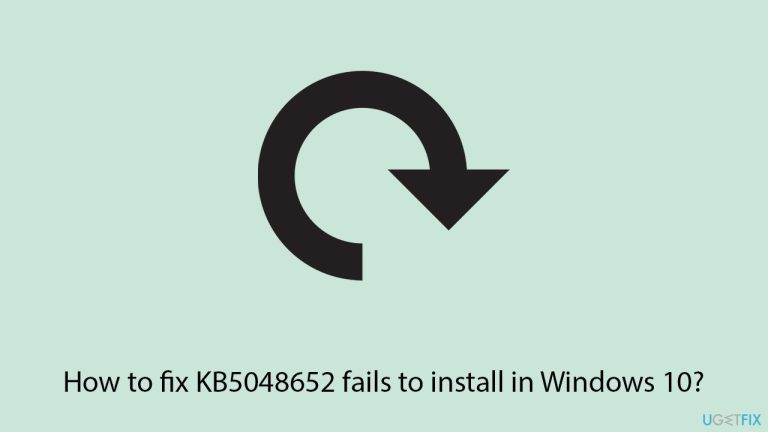
Betulkan 1. Semak perkhidmatan yang berkaitan
Memastikan perkhidmatan Kemas Kini Windows yang penting sedang berjalan membolehkan sistem pengendalian memuat turun dan menggunakan tampung dengan betul.
- Taip Perkhidmatan dalam carian Windows dan tekan Enter.
- Cari Perkhidmatan Pemindahan Pintar Latar Belakang (BITS).
- Jika ia sudah berjalan, klik kanan dan pilih Mulakan semula.
- jika perkhidmatan tidak berjalan, klik dua kali padanya, pilih Automatik di bawah Jenis permulaan daripada menu lungsur turun
- Klik Mula, Mohon, dan OK.
- Ulangi proses dengan perkhidmatan Windows Update, Cryptographic, dan perkhidmatan Windows Installer.
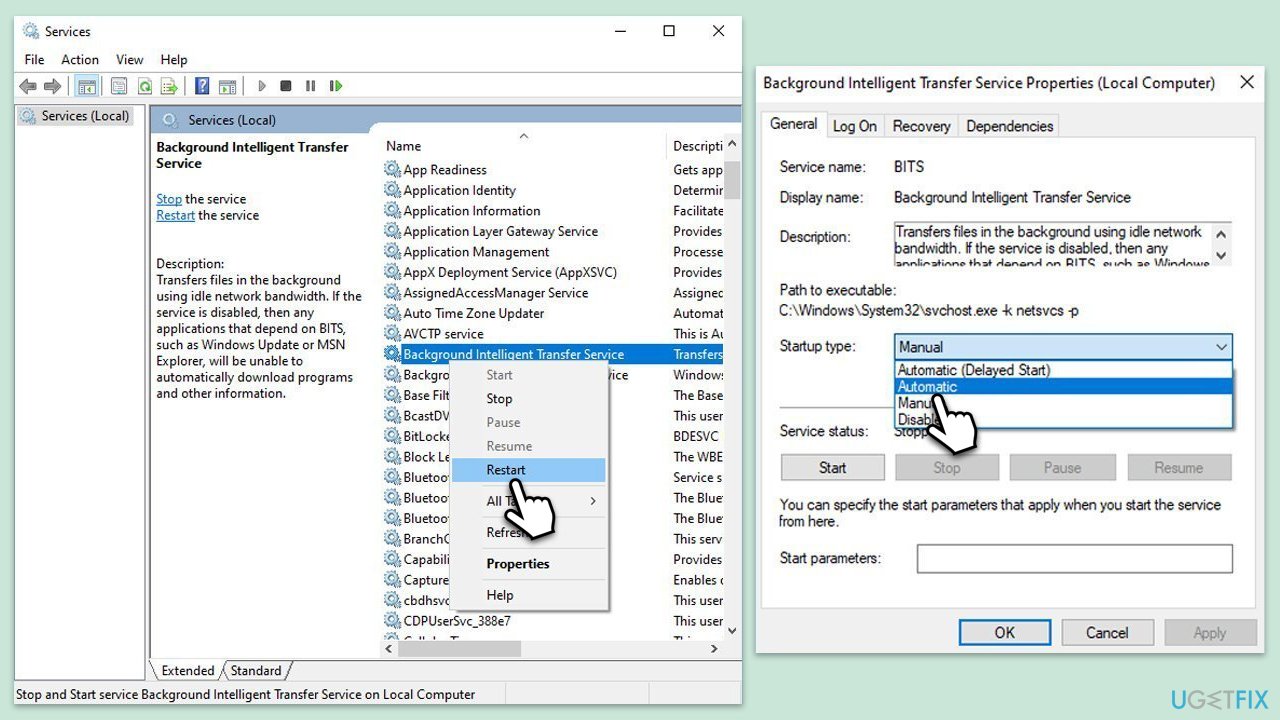
Betulkan 2. Jalankan imbasan SFC dan DISM
Mengimbas fail sistem dan membetulkan rasuah boleh mengalih keluar halangan yang menghalang kemas kini daripada dipasang.
- Taip cmd dalam bar carian Windows.
- Klik kanan pada hasil Prompt Perintah dan pilih Jalankan sebagai pentadbir.
- Klik Ya apabila digesa oleh Kawalan Akaun Pengguna.
- Kemudian, salin dan tampal arahan berikut, tekan Enter selepas:
sfc /scannow - Tunggu sehingga imbasan selesai. Jika Windows menemui pelanggaran integriti fail sistem, ia akan cuba membetulkannya. Selepas ini, gunakan set arahan berikut, tekan Enter setiap kali:
DISM /Online /Cleanup-Image /CheckHealth
DISM /Dalam Talian /Imej Pembersihan /ScanHealth
DISM /Dalam Talian /Cleanup-Image /RestoreHealth
- (Nota: jika anda mendapat ralat semasa melaksanakan arahan terakhir ini, tambahkan /Source:C:RepairSourceWindows /LimitAccess kepada itu dan cuba lagi).
- Tutup Prompt Perintah dan mulakan semula komputer anda.
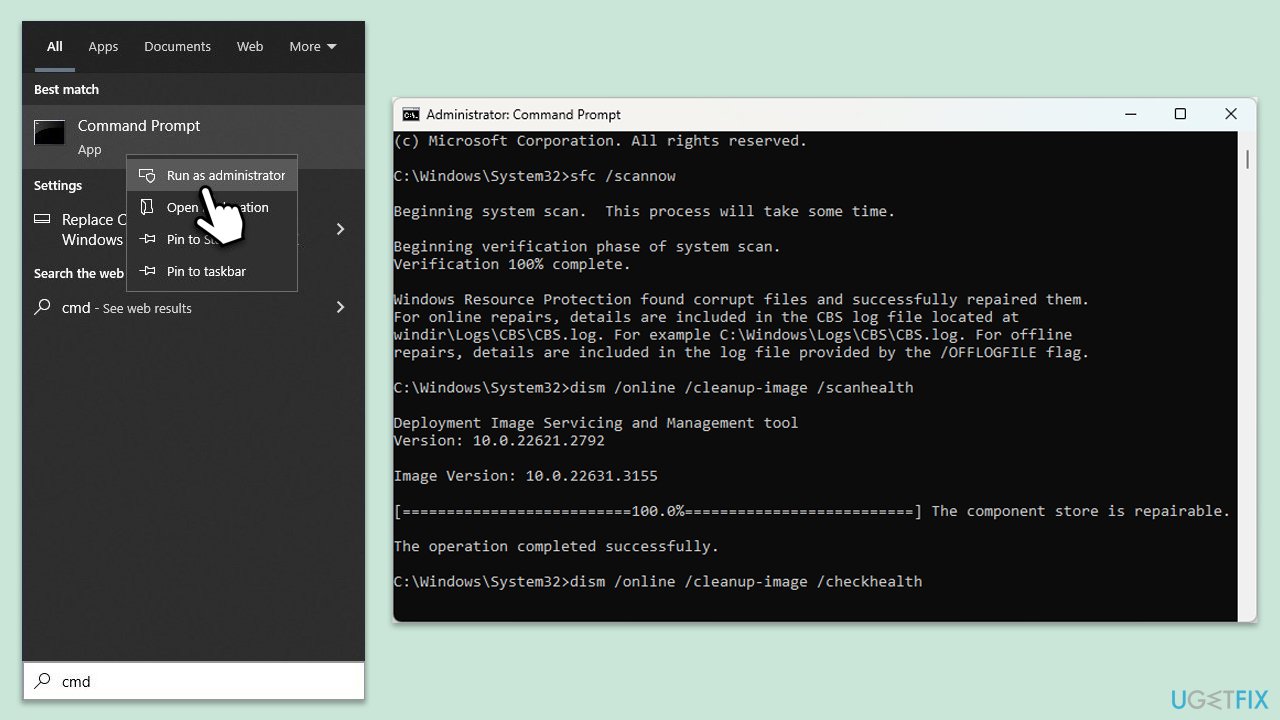
Betulkan 3. Jalankan penyelesai masalah Kemas Kini Windows
Penyelesai masalah terbina dalam boleh mengesan dan menyelesaikan isu biasa yang menyekat kemas kini daripada dipasang.
- Taip Selesaikan masalah dalam carian Windows dan tekan Enter.
- Pilih Penyelesai masalah tambahan
- Cari Kemas Kini Windows daripada senarai dan klik Jalankan penyelesai masalah
- Penyelesai masalah akan mengimbas sistem anda secara automatik untuk kemungkinan masalah dan memaparkan sebarang isu yang ditemuinya.
- Jika penyelesai masalah menemui sebarang isu, ia akan memberikan penyelesaian yang disyorkan.
- Ikuti arahan pada skrin untuk menggunakan penyelesaian yang disyorkan.
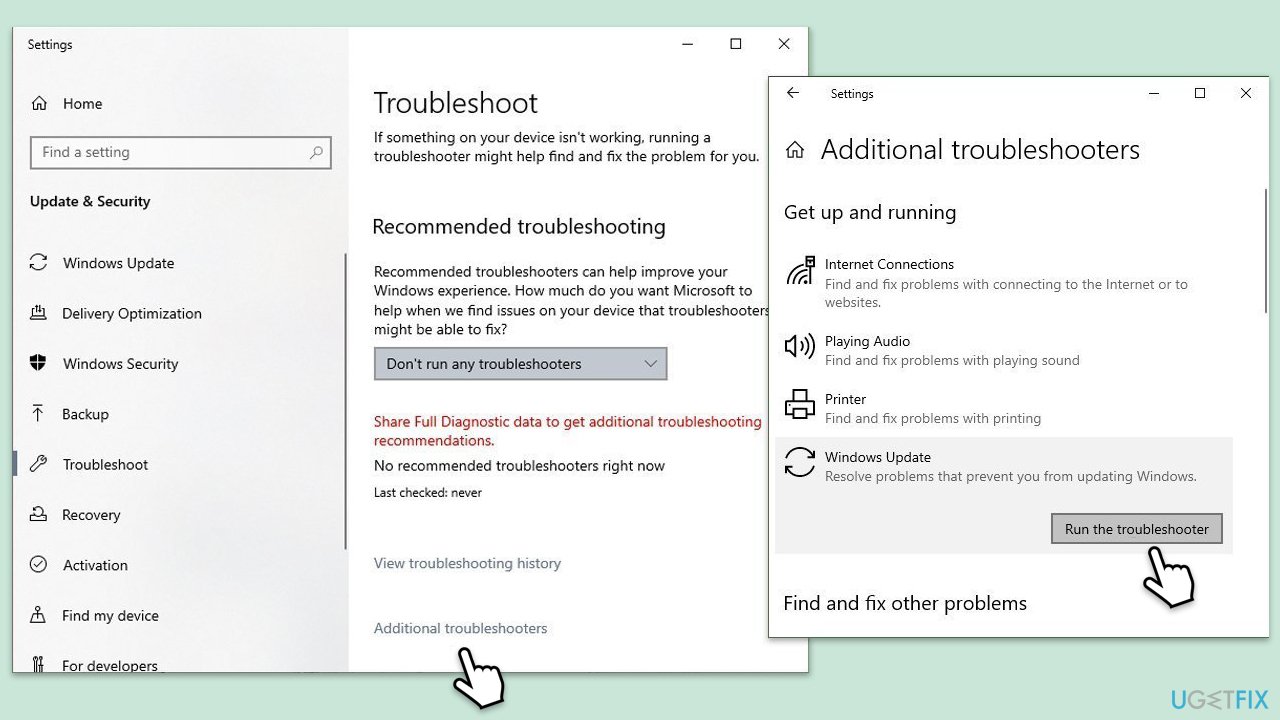
Betulkan 4. Pasang kemas kini secara manual
Memohon kemas kini terus daripada Microsoft memintas kemungkinan konflik perisian dalam proses kemas kini biasa.
- Pergi ke laman web Microsoft Update Catalog rasmi – pangkalan data semua kemas kini yang tersedia untuk Windows.
- Dalam kotak carian, taip KB5048652 dan tekan Enter atau klik Cari.
- Anda akan menemui banyak versi berbeza pada kemas kini – anda perlu mencari versi yang sepadan dengan spek PC dan versi Windows anda (sebagai pengguna rumah, abaikan versi pelayan Windows) .
- Klik kanan pada Mula dan pilih Sistem.
- Di bawah Spesifikasi peranti, semak bahagian Jenis sistem: ia mestilah sama ada 64-bit atau 32-bit.
- Tatal ke bawah ke Spesifikasi Windows dan semak bahagian Versi.
- Kembali ke katalog Kemas Kini Microsoft, muat turun versi yang betul dan pasangkannya.
- Mulakan semula peranti anda.
Betulkan 5. Tetapkan Semula Komponen Kemas Kini Windows
Menetapkan semula komponen Kemas Kini Windows mengembalikannya kepada keadaan lalai dan mengosongkan data cache yang rosak.
- Buka Command Prompt sebagai pentadbir, seperti yang dijelaskan sebelum ini.
- Dalam tetingkap baharu, gunakan arahan berikut, tekan Enter selepas setiap satu:
net stop wuauserv
net stop cryptSvc
net bit henti
pelayan henti bersih
Ren C:WindowsSoftwareDistribution SoftwareDistribution.old
Ren C:WindowsSystem32catroot2 Catroot2.old - Apabila arahan ini dilaksanakan, perkara terakhir yang perlu dilakukan ialah mendayakan semula perkhidmatan yang berkaitan:
net start wuauserv
net mulakan cryptSvc
permulaan bersih bit
net start msiserver - But semula peranti anda.
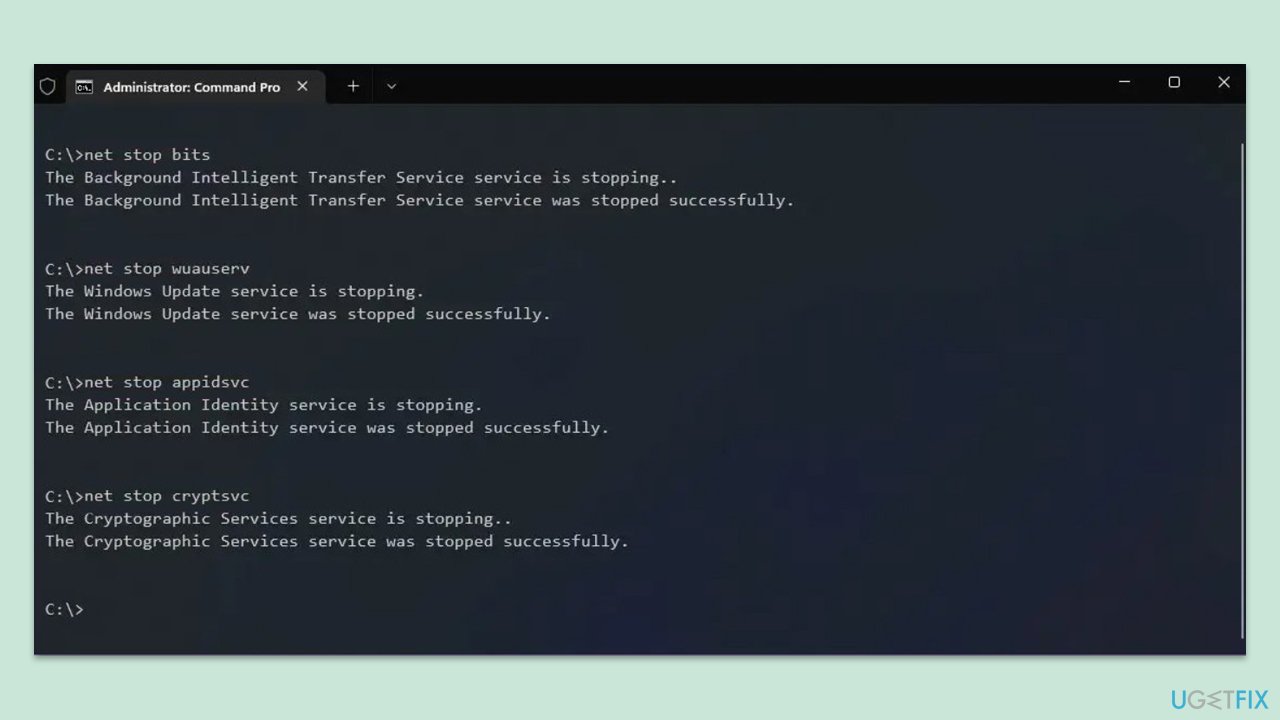
Betulkan 6. Lumpuhkan anti-perisian hasad pihak ketiga, VPN dan perisian serupa
Mematikan alat keselamatan atau rangkaian luaran buat sementara waktu boleh mengalih keluar halangan yang menghalang trafik kemas kini.
- Matikan perisian anti-perisian hasad buat sementara waktu. Perkhidmatan
- Putuskan sambungan VPN atau proksi.
- Jeda alat keselamatan dan firewall yang lain.
- Cuba kemas kini sekali lagi.
Betulkan 7. Gunakan Alat Penciptaan Media
Menaik taraf melalui Alat Penciptaan Media menyediakan persekitaran terkawal yang sering menyelesaikan ralat berterusan.
- Lawati tapak web rasmi Microsoft dan muat turun media pemasangan Windows 10.
- Klik dua kali pada pemasang, pilih Ya apabila UAC muncul dan bersetuju menerima terma.
- Pilih Naik taraf PC ini sekarang dan klik Seterusnya.
- Windows akan mula memuat turun fail yang diperlukan.
- Setuju dengan syarat sekali lagi dan klik Seterusnya.
- Sebelum memasang, pastikan anda berpuas hati dengan pilihan anda (jika tidak, anda boleh mengklik pilihan Tukar apa yang perlu disimpan).
- Akhir sekali, klik Pasang untuk memulakan proses naik taraf.
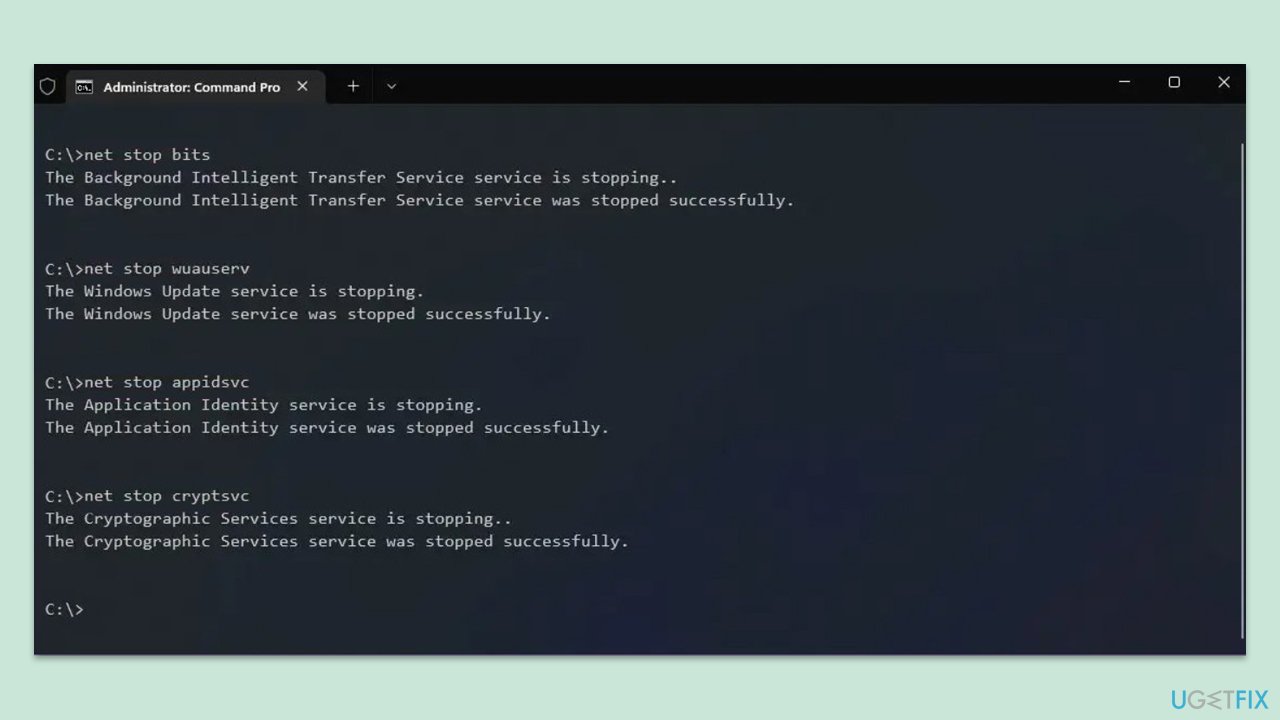
Atas ialah kandungan terperinci Bagaimana untuk membetulkan KB5048652 gagal dipasang dalam Windows 10?. Untuk maklumat lanjut, sila ikut artikel berkaitan lain di laman web China PHP!
Artikel berkaitan
Lihat lagi- Bagaimana untuk menyelesaikan ralat fatal win11steam
- Bagaimana untuk menyelesaikan masalah yang pemasangan Win11 memerlukan TPM2.0
- Langkah mudah dan berkesan untuk menyelesaikan ralat 0x80070057
- Betulkan Ralat 0x80070057: Selesaikan Masalah Komputer dengan Cepat
- panduan win11 untuk memasang aplikasi android

